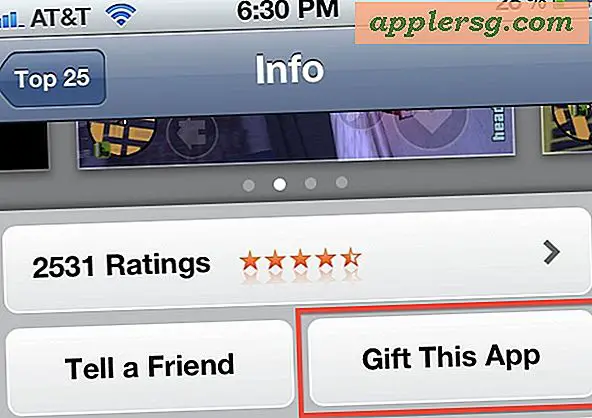AirDrop Tidak Muncul di Pusat Kontrol iOS? Ini adalah Perbaikan Mudah

AirDrop adalah protokol berbagi file yang hebat untuk iOS dan Mac OS yang memungkinkan pengguna dengan cepat dan mudah mengirim file, foto, kontak, dan data lainnya bolak-balik antara iPhone, iPad, iPod touch, dan Mac OS X. Namun terkadang AirDrop tidak t muncul sama sekali di iOS, yang jelas mencegah fitur dari bekerja untuk berbagi apa saja apalagi menemukan seseorang untuk berbagi dengannya. Fitur AirDrop tidak muncul di Control Center adalah salah satu masalah bermasalah paling umum dengan AirDrop di iOS, tetapi biasanya itu mudah diperbaiki.
Kami akan menganggap iPhone, iPad, atau iPod touch Anda menjalankan versi terbaru iOS, jika tidak Anda harus memperbaruinya sebelum pergi lebih jauh dengan pergi ke Pengaturan> Umum> Pembaruan Perangkat Lunak, karena pembaruan iOS sering menyelesaikan bug sementara juga mengasuransikan kompatibilitas yang lebih besar dengan perangkat lain yang menjalankan versi yang sama. Untuk hasil terbaik dengan AirDrop, Anda biasanya ingin setiap perangkat menjalankan versi terbaru dari perangkat lunak sistem yang tersedia untuk itu.
Perbaiki untuk AirDrop Tidak Muncul di Pusat Kontrol iOS
Ada beberapa kemungkinan alasan AirDrop tidak terlihat, jika Anda baru saja memperbarui iPhone atau iPad ke versi baru iOS, Anda mungkin menemukan AirDrop akan disembunyikan daripada hilang. Dari iOS 11 dan seterusnya, AirDrop kini terselip di balik opsi jaringan lainnya, dengan kata lain, AirDrop ada di sana tetapi tersembunyi, sehingga untuk mengungkapkan AirDrop Anda harus melakukan hal berikut:
- Buka Pusat Kontrol dan cari ikon wi-fi dan Bluetooth Anda
- Tekan keras pada panel jaringan Pusat Kontrol untuk membuka opsi jaringan tambahan, termasuk AirDrop

Ini membingungkan banyak pengguna dengan rilis iOS baru, tetapi Anda dapat menemukan AirDrop di iOS 11 Control Center dengan teknik tekan keras pada tombol-tombol jaringan.
Memperbaiki AirDrop Hilang dari Pusat Kontrol iOS
Dengan asumsi Anda mencoba trik di atas dan Anda masih tidak menemukan AirDrop, atau Anda berada di vesrion iOS sebelumnya dan Anda tidak menemukan AirDrop di Control Center, dan dengan asumsi perangkat Anda dan versi iOS mendukung AirDrop seperti rilis modern apa pun, inilah resolusi paling umum berikutnya ketika AirDrop tidak muncul di iPhone, iPad, atau iPod touch dalam Pusat Kontrol iOS:
- Buka aplikasi Pengaturan di iOS dan buka "Umum"
- Sekarang, masuk ke "Pembatasan" dan masukkan kode sandi perangkat jika diminta
- Lihat di bawah daftar Batasan untuk "AirDrop" dan pastikan sakelar tersebut toggled dalam posisi ON
- Keluar dari Pengaturan dan buka Pusat Kontrol lagi, AirDrop akan terlihat


Inilah sebelum dan sesudah, sebelum dengan AirDrop tidak muncul dan karena itu tidak dapat bekerja sama sekali (karena tidak diaktifkan), dan setelah dengan AirDrop tidak lagi dibatasi, karena fitur telah diaktifkan secara efektif dan sekarang diizinkan untuk bekerja sebagaimana dimaksud :
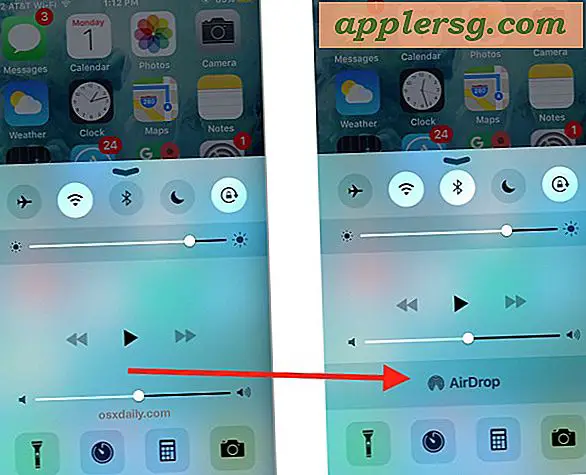
Sekarang kembalilah ke Control Center, balikkan fitur, dan AirDrop harus bekerja untuk berbagi tanpa insiden. Jika Anda mengatur AirDrop ke Kontak Hanya untuk tujuan privasi, Anda mungkin ingin mengalihkan AirDrop ke mode 'Semua Orang' untuk sementara sehingga tidak akan ada masalah menemukan seseorang di dekatnya.

Pastikan untuk mematikan AirDrop atau kembali ke “Kontak” lagi setelah Anda selesai menggunakannya.
Kadang-kadang pengguna mungkin perlu me-reboot iPhone, iPad, atau iPod touch untuk mendapatkan AirDrop muncul secara konsisten setelah melakukan ini, tetapi seharusnya segera muncul tanpa restart sistem. Anda mungkin bertanya-tanya mengapa AirDrop akan berada di bagian pembatasan jika Anda tidak menonaktifkan fitur di sana, tetapi tidak selalu ada jawaban yang jelas untuk ini, dan saya telah melihat beberapa perangkat iOS di mana AirDrop secara efektif dinonaktifkan di iOS oleh setelah Pembatasan diaktifkan. Cukup toggling it off memungkinkan AirDrop muncul di Control Center, dan bekerja untuk berbagi lagi dalam banyak kasus.
Punya tips AirDrop lain untuk iPhone, iPad, atau iPod touch? Beri tahu kami di komentar.









![Komersial Macintosh Asli ini dari 1983 Never Aired [Video]](http://applersg.com/img/fun/504/this-original-macintosh-commercial-from-1983-never-aired.jpg)